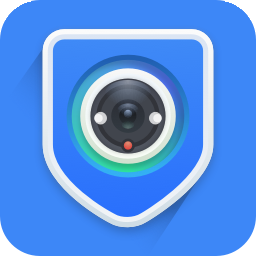
TP LINK安防电脑XP客户端
版本:v2.1.0.6 官方版 大小:7.60 MB
类别:远程监控 系统:WinXP
立即下载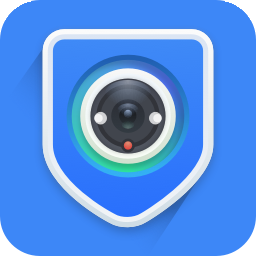
版本:v2.1.0.6 官方版 大小:7.60 MB
类别:远程监控 系统:WinXP
立即下载


tplink安防系统xp客户端是一款能够为你提供视频远程管理的监控软件,该软件可以让您随时调出监控视频,能够控制监控的画面和录像角度,欢迎有需要的用户来IT猫扑下载。

一、在局域网内集中管理摄像头
1、运行电脑客户端
TP-LINK安防系统安装之后,电脑桌面出现如下客户端,双击运行客户端。
2、添加摄像头
点击“设置>设备列表>待添加设备”,刷新后可以看到未添加的摄像头。点击“添加”,摄像头出厂默认用户名为admin,默认密码为空。

3、预览监控画面
点击“预览”,在本地设备中选择要观看的摄像头

二、电脑录像存储及回放
如果添加好各摄像头,在客户端中设置录像计划,电脑会按计划自动录像。在“设置>存储计划”中,可以设置对应摄像头的录像时间。
电脑将录像存储在本地,在客户端“回放”中可以观看已存储的监控画面,
三、远程监控
在录像机和安防系统上登录同一个TP-LINK ID,就可以实现电脑客户端的远程监控。请按照以下方法操作。
注意:如果没有录像机,也可以在摄像头上登录TP-LINK ID。
另外,如果您已经使用手机APP实现远程监控,那么只需要在电脑客户端登录TP-LINK ID即可直接远程监控。
1.录像机上绑定TP-LINK ID
登录到录像机界面,在“设置>云服务”中绑定注册好的TP-LINK ID,成功绑定后状态如下。
2.电脑客户端登录同一个TP-LINK ID
电脑客户端上点击右上角“请登录”,并登录录像机上绑定的TP-LINK ID。
3.预览画面
在客户端的预览界面,“我的设备”中选择需要观看的IPC
添加成功后,就可以观看远程实时监控画面了。
4.远程回放录像
在“回放”中即可观看已存储的监控画面(如无法回放,请先将录像机升级到最新版本的软件)。
四、批量修改摄像头的IP地址
如果您使用TP-LINK的录像机和摄像头,录像机可以直接发现并添加TP-LINK摄像头,无需修改IP地址。但是在部分环境中下,需要修改摄像头的IP地址,方便与录像机搭配使用。该客户端可以批量修改TP-LINK 摄像头的IP地址。
1.摄像头与电脑接入同一局域网
将需要修改IP地址的摄像头与操作电脑连接在同一局域网中,并登录TP-LINK安防系统客户端。
2.批量修改摄像头的IP地址
点击“设置>设备列表>待添加设备”,刷新后可以看到未添加的摄像头。勾选需要修改IP地址的摄像头,点击“网络配置”,输入更改后的起始IP地址,并输入网关。点击“确定”。
点击“刷新”,待添加设备中的摄像头会显示更改后的IP地址
查看全部